大家好,我是逆水。今天为大家讲解实战软塑料材质的调节
这篇文章我们继续来讲解材质的调节,我们在来看一下这个场景中的圆珠笔把手的地方,
大家会发现把手的这个地方看上去材质比较软表面比较粗糙,没有笔尖的地方高光点那么尖锐。那么我们知道它的特点以后我们再来调节一下,相信通过我们反复的去调节反复的去做,这样呢效果应该是比较好的。
好了,我们选择一个空白的材质球,
同样把这个地方改为VRayMtl材质,然后呢我们把名称改为软塑料。
好了我们看一下,圆珠笔把手的这个地方是黑色的,那么漫反射这个地方我们就调成黑色。
当然我们不要让它全黑避免我们在后面渲染的时候它形成一种死黑死黑的现象。
那么这个反射呢我们给它来一点,
如果想让效果更好一些我们把这个值调大一点,比如说调为60,然后把高光光泽度调小一些让它有一定的高光点比较扩散。还有呢表面比较模糊,但是为了快速渲染效果图像比较小的地方我们可以直接把这个反射调为10就可以了。
然后我们在后面凹凸贴图的地方,
贴一个噪波贴图来模拟,在这里呢大家可以按照我的做法是去做一下,这里呢我重点是讲解另外一种做法。就是把反射调高一些设置为60,
然后把这个锁打开,让它的光泽度表面高光没有那么锐利,比如说我们调节为0.4,而这个表面它也是有一定的反射模糊的,并且模糊也是非常的大,
我们把它的值设置为0.36,通过这样的方式来使它表面的达到一个软的效果。
我们从调节的值硬的材质和软的塑料进行一个对比,它们最大的区别就是它的反射模糊比较低另外反射也比较低,那么我们把这个值比如说反射模糊设置小以后,那么它容易产生噪点,那么同样的我们把这个细分提升起来,
因为前面反射光泽度我们已经设置的比较小了,所以细分值我们调节为20就可以了。
刚才做的这张软塑料的做法呢是比较常规也比较常见的一种做法,当然我第一种提的把反射值调小一些然后在凹凸贴图的地方设置一个噪波贴图,这种方式渲染速度比较快,应该是快一倍以上。这个呢大家都可以去参照学习,我们看具体情况。
像我们设置一些要求比较高的而且面积比较大材质的时候,我们可以按照这样的方法来调节,如果我们比较小比如说在场景里面本省它就一小点那么我们就可以按照凹凸贴图的方法来进行设置。
我们如果把它渲染出来把相应的材质复给场景中的物体就能够看到相应的物体了,这里呢我主要是讲解它的制作方法具体的呢大家还是要去亲手操作一下,在这里之所以不去一一的对比呢一是不想浪费大家宝贵的时间,二是就是让大家动手去练习。
我们把笔以及火机塑料的材质已经给大家讲解完了,接下来我们看场景中还有键盘的材质,这个键盘的材质实际上跟我们讲解的软塑料硬塑料有所不同,大家可以看一下,大家也可以现在观察一下自己的键盘它有什么特点呢,它和其他的是有区别的,
它表面一般是经过打磨过的,所以说我们摸上去手感会比较粗糙一些,另外呢它上面的高光现象也比较散这呢就是键盘材质的一些特点,我们这知道它的特点以后我们同样选择一个空白的材质球,我们命名为键盘塑料,在把这个材质改为VRayMtl材质。
同样我们把它表面的显示的颜色给表现出来,
漫反射设置为一个黑色,我们把它设置在25左右。调节完以后我们在这个地方因为它的反射并不是那么强烈所以说反射也比较小一些,
我们设置在45左右就可以了,那么它表面也比较粗糙所以说这个反射光泽度位置为0.7表现出它粗糙的感觉,同样我们要把它的细分值提高,这里我们设置为15。
我们双击这个材质球,我们会发现它的反射就不是很强烈并且呢表面是比较的模糊,这样呢就比较接近实际的情况。
它表面的噪点并不是那么的模糊,为了让它表面更有粗糙感,我们在下面收起这个基本参数
在贴图这个地方,
给它贴一个噪波贴图,添加进来以后噪波这里有一个大小,
这个大小指的就是噪波的幅度,那么把大小设置为0.1 让它噪波没有那么的强烈,设置好以后我们回来
凹凸这个地方我们同样给它设置成百分之三十。这样的话双击这个材质球看一下,
它表面就是有一些噪波的效果了,这样就能够模拟出键盘上面的一个粗糙感,像刚才我讲到的把手的地方也同样可以使用这种方法来进行模拟。
大家呢对号入座,直接把材质复给场景中的物体就可以了。复给它的方法在这里在给大家复述一遍。我们直接选择场景中需要复给它材质的物体,选择不上的时候我们可以直接“F4”把线框显示出来,选择它以后我们直接点击将材质指定给选定对象。
这样就可以了,很简单。
那么今天呢,就给大家分享到这里,如果你觉得文章对你有帮助,希望将网站分享给你的朋友。感谢大家支持!









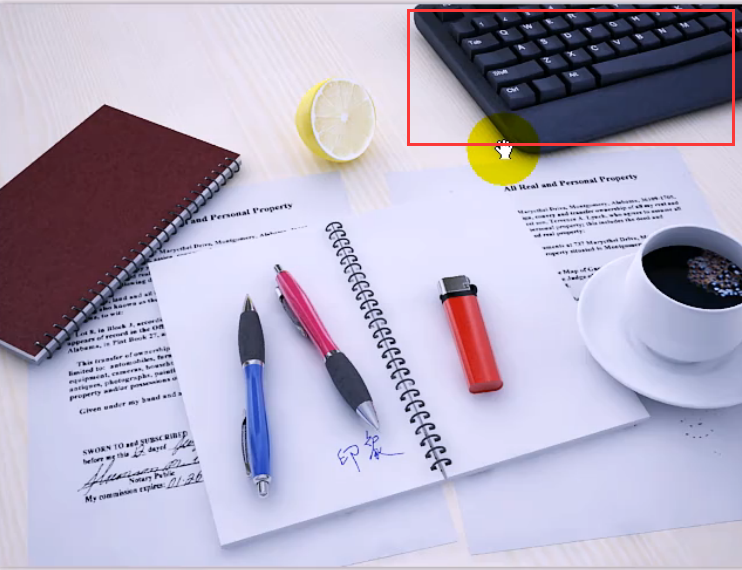
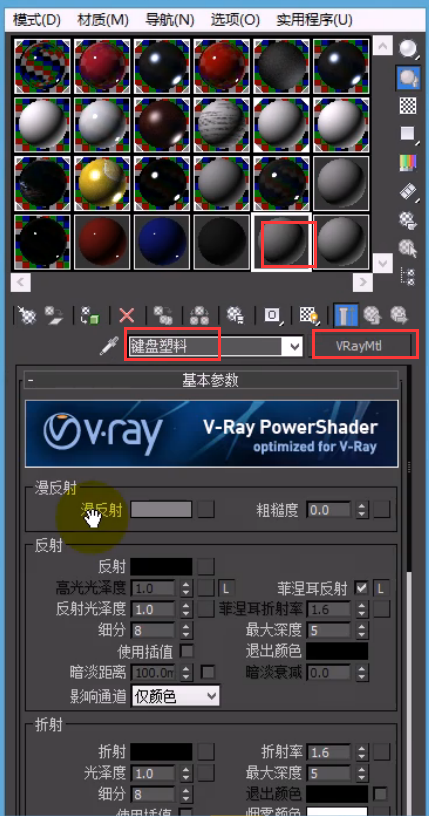



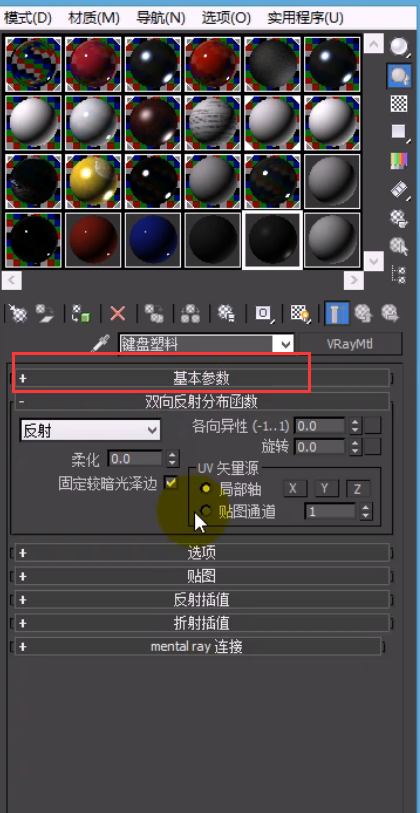


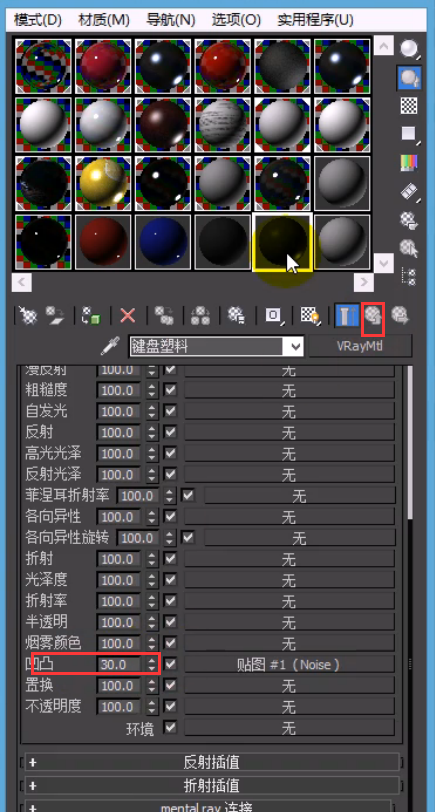








请先 !